【AdSense】 どの広告がクリックされた?どの記事の広告がクリックされたがわかる方法

前もってAdSenseとGoogle Analyticsの紐付けが必要
AdSenseを設置しているブログで、どの記事のAdSenseがクリックされたのかな?とふと気になったので、どの記事の広告がクリックされたのを調べる方法を、調べました。
事前に、AdSenseとGoogle Analyticsを紐付け設定が必要なことがわかりました。
AdSense(広告)とAnalytics(アクセス解析)の連携設定方法をメモしておきます。
1.Google Analyticsにアクセス
2.管理 > AdSense設定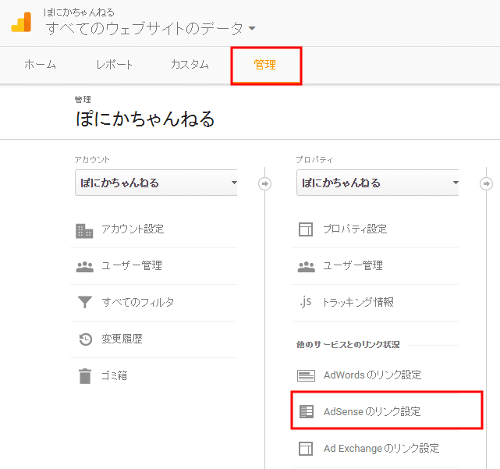
3.新しいADSENSE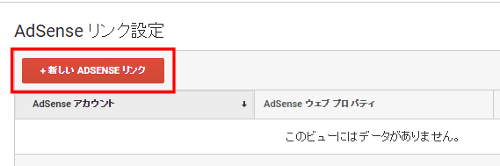
4.コンテンツ向け設定(選択肢は個々によって異なる可能性あり) > 続行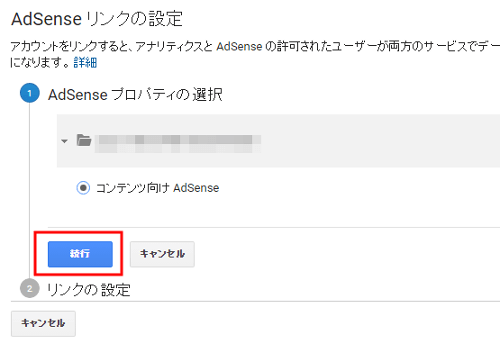
5.すべてのウェブサイトデータ(選択肢は個々によって異なる可能性あり) > リンクを有効化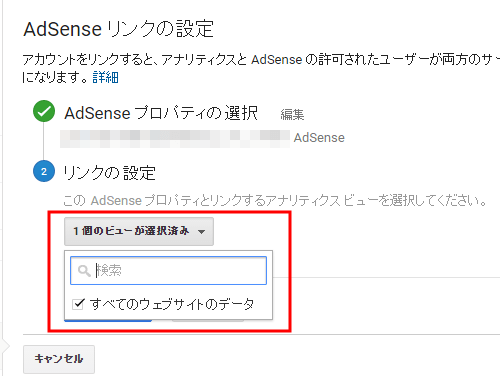
6.完了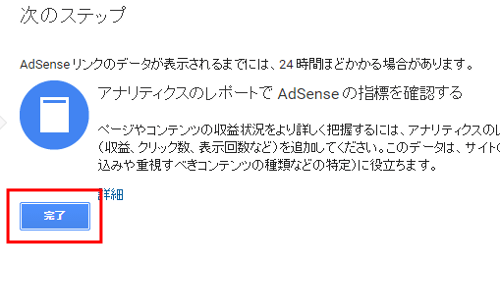
1.Google Analyticsにアクセス
2.行動 > サマリー >AdSenseページ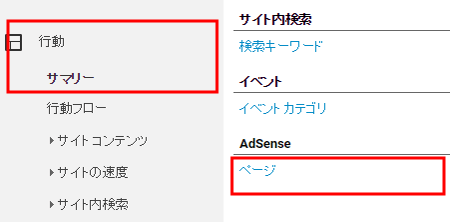
※AdSenseページは、サマリー最下部に表示されます。下スクロールで画面移動すると確認できます
あとがき
どの記事の広告がクリックされたのかを知ることで、読者がどんな情報を知りたいのかを調査することができ、どのようにブログを充実させたら良いのかのヒントにもなります。
また、記事修正やコンテンツ追加の際のきっかけ・参考になりますので、今回、AdSenseとAnalyticsの紐付けを行って良かった。
AdSense(広告)もAnalytics(アクセス解析)も、どちらもGoogleのサービスということで、設定操作の難しさはないものの、高機能が故に「やりたい事を実現できる設定項目」にたどり着くまでの項目がわかりにくい…
ちなみに、AdSenseとAnalyticsの連携を設定しても24時間ほど経たないと表示されないようです。
24時間後あらためてチェックするのをお忘れなく。
最後までお読みいただきありがとうございます。
[ad#wp]









